Sådan scannes du dokumenter eller fotos i Windows 10
Windows 10 / / March 17, 2020
Sidst opdateret den

Der er flere måder at scanne dokumenter og fotos med Windows 10. Lad os gennemgå mulighederne såvel som moderne alternativer.
Der er flere måder at scanne et dokument eller foto i Windows 10. Du spekulerer måske på, hvem har brug for at scanne ting i dette digitale årti? Desværre er der mange mange omstændigheder, hvor papir stadig er det foretrukne eller standardformat. Bank- og regeringsdokumenter for skatter, for eksempel, vises stadig i huset i papirform - ick.. ankommer normalt til mit hus
I denne artikel vil jeg gennemgå et par måder, du kan scanne et dokument ved hjælp af en fysisk scanner eller den gratis Office Lens-app til Windows 10. Hvem ønsker trods alt at blive begravet under et bjerg af usøgelige papirdokumenter?
Windows 10 - Scan dokumenter, visitkort eller fotos ved hjælp af en scanner
Selv i 2017 er det svært at slå kvaliteten af et dedikeret dokument eller flatbed scanner. På Amazon, priserne spænder fra $ 50 til $ 400
Windows 10 indeholder et indbygget scanningsværktøj, som du kan få adgang til fra printerens kontekstmenu.
Klik Start, type:enheder og printer tryk derefter på Enter. Højreklik på din scanner eller printer, og klik derefter på Start scanning.
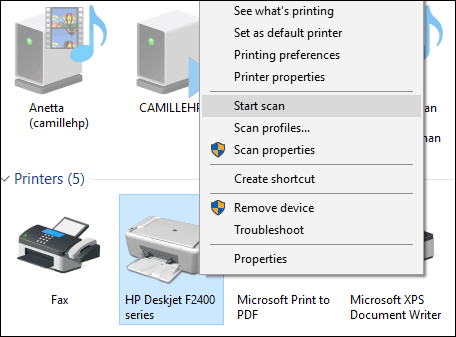
Brugere har flere muligheder på skærmen, så du kan få vist dokumentet, vælge et farveformat (farve eller sort og hvid), juster lysstyrken, indstil den passende opløsning og vælg endda det format, du vil gemme det i: JPEG, PDF eller PNG. Hvis du er tilfreds med resultaterne efter gennemgang af dokumentet, skal du fortsætte med at klikke på Scan.
Foretag dine valg, klik Eksempel for at sikre, at alt ser godt ud, så klik på Scan.
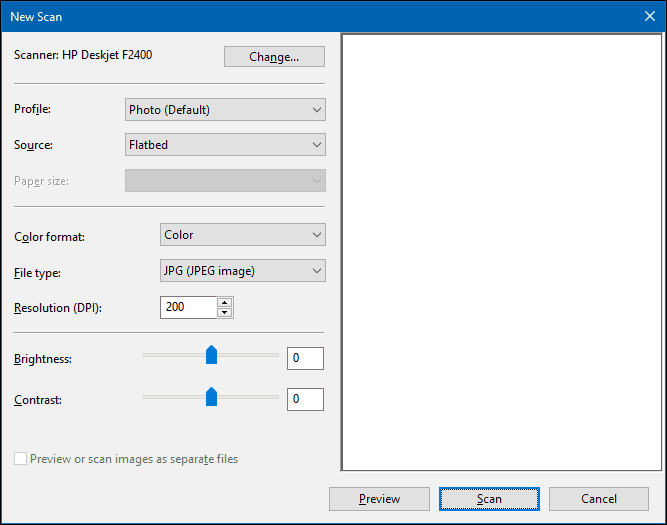
Efter at have givet dit scannede dokument et navn, skal du tilføje et par tags for at gøre det lettere at søge efter senere. Klik Importere.
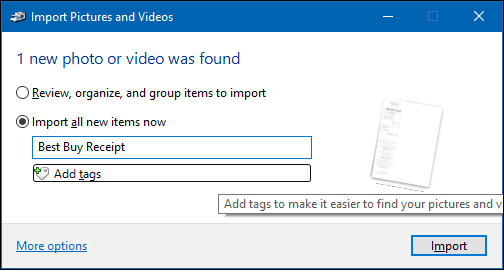
Dit scannede dokument kan normalt findes i Billeder i mappen med scannede filer.
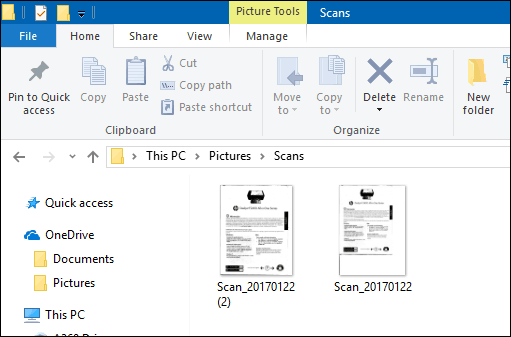
Ved hver revision af Windows 10 udskriver Microsoft langsomt dele af det klassiske skrivebord, og det indbyggede scanningsværktøj kan blive det næste offer. Microsoft frigav en moderne universel app, du kan downloade fra den Windows Store, der hedder Windows Scan.
Afhængigt af når du læser denne artikel, er Windows Scan-appen muligvis det bedste sted at starte til scanning af papirdokumenter eller fotos. Hvis du opdaterede til Windows 10 fra 8, har du måske endda det installeret. Når det er sagt, var jeg nødt til at sprænge appen fra min Windows 10-boks og geninstallere den fra Windows Store. Noget skal være blevet ødelagt under Windows 8 til 10-opgraderingen.
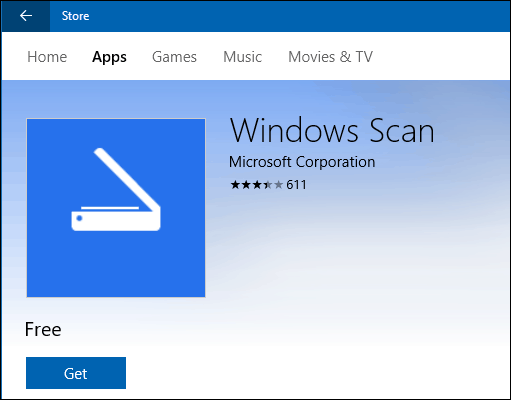
Interfacet ligner den gamle scanningsværktøj. Du kan forhåndsvise dit dokument, beskære det, inden du scanner det endelige dokument, justere opløsningen, vælge passende filformater og vælge din gemte placering.

Når du er klar, skal du klikke på Scan og derefter gennemgå det scannede dokument.
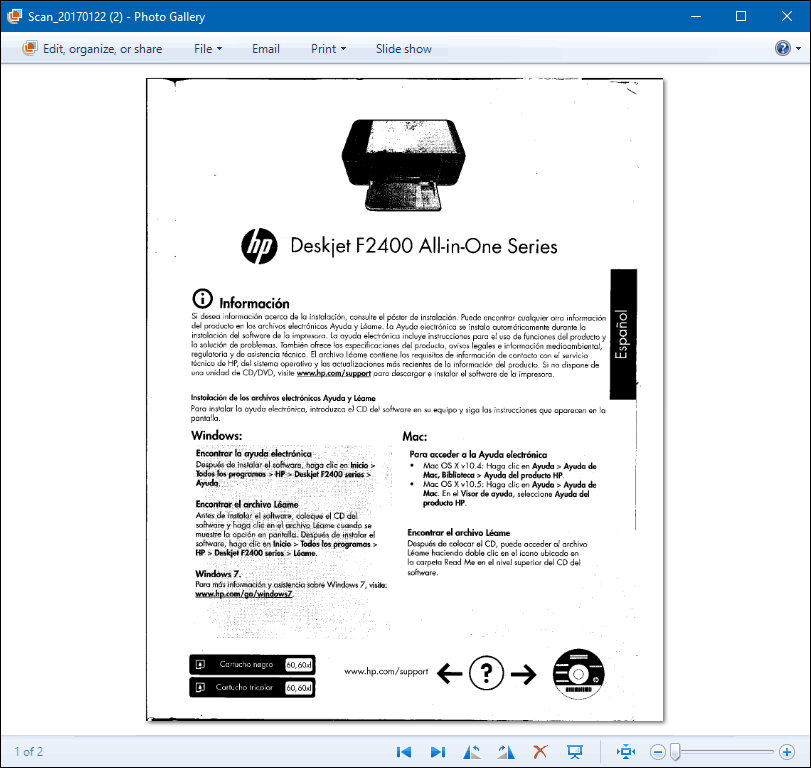
Scan dokumenter, visitkort eller fotos eller whiteboards ved hjælp af en mobiltelefon
Selvom de engang var meget populære, køber mange bare ikke scannere mere. Ingen bekymringer, Microsoft laver også en fremragende mobilapp kaldet Office Lens. Vi har skrevet om iPhone / iPad-versionen i detaljer fungerer det dog også godt på Android.
Download-links:
- Kontorobjektiv til Apple iOS (iPhone / iPad)
- Kontorobjektiv til Android
- Kontorobjektiv til Windows
Office Lens scanner fotos, whiteboards, visitkort og dokumenter hurtigt og nemt. Det er fuldt integreret med andre Microsoft-apps som OneDrive, Word og OneNote.
Det er nemt at bruge, bare start Office-objektiv, tryk på scannertabellen og vælg derefter typen af indhold, der skal scannes. Office Lens optimerer dens indstillinger og opretter en ramme omkring dokumentet, når det genkendes.
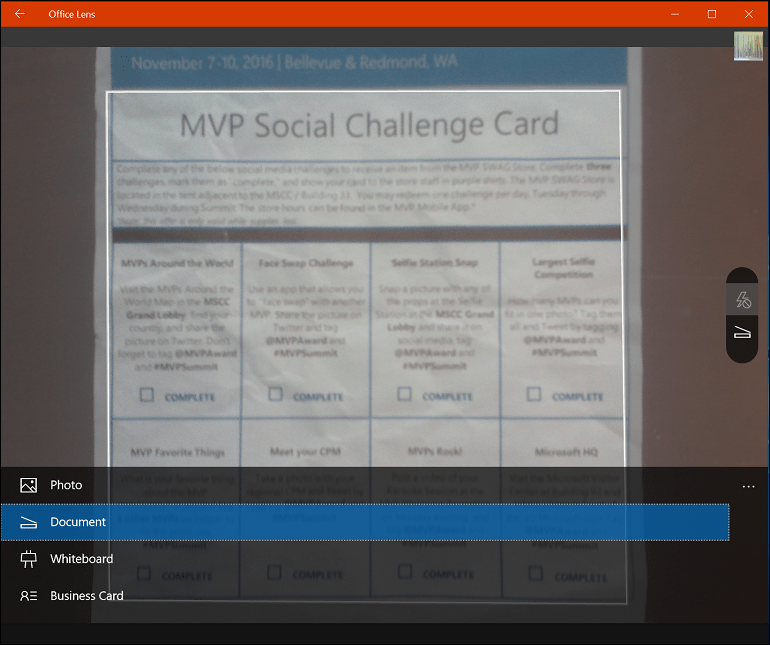
Tryk på kameraknappen for at fange filen, få vist eksempel på dokumentet og foretage derefter yderligere justeringer, f.eks. Beskæring eller gemning i det ønskede format.
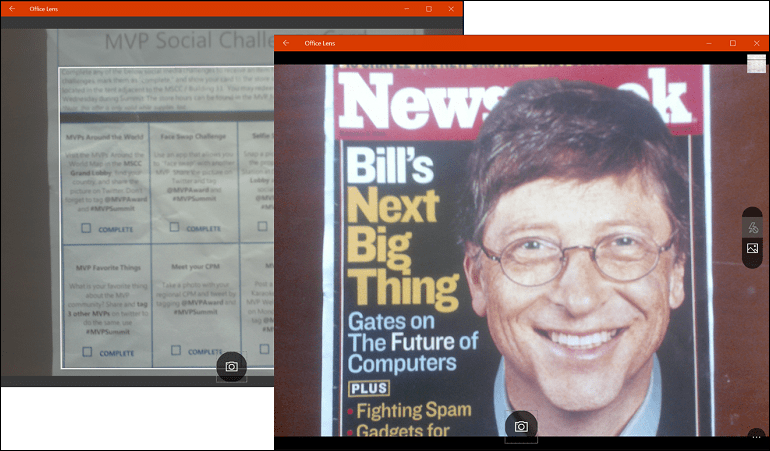
Efter scanning af dit dokument er der andre opgaver, du måske ønsker at udføre, f.eks. At tilføje en etiket, beskære, slette det eller gemme det til brug i OneNote, OneDrive, Word eller PowerPoint.
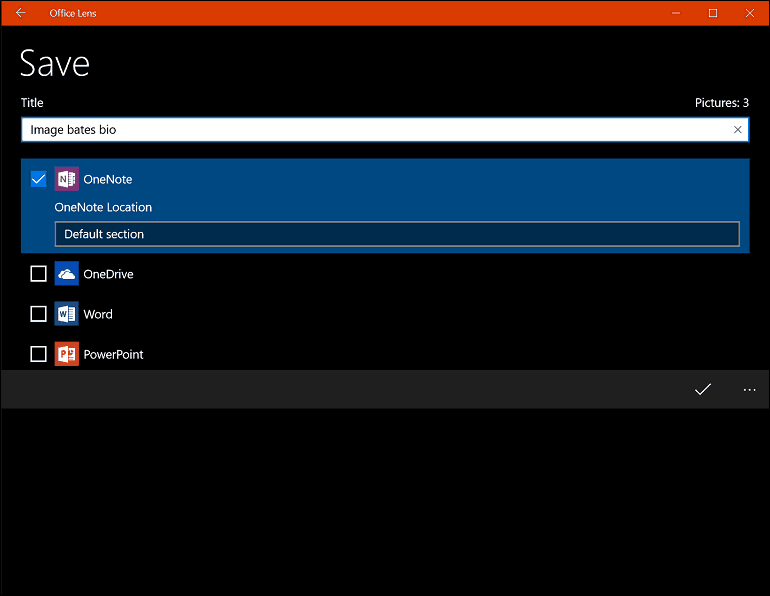
Så det er et kig på scanning af dokumenter og fotos i Windows 10, både gamle og nye. Jeg må indrømme, at brug af en dedikeret flatbed-scanner stadig er det bedste valg til scanning af dokumenter; hvis du vil have den bedste kvalitet. Når det er sagt, er det svært at slå bekvemmeligheden og hastigheden på en mobil kombineret med Onedrive. Sikker på, kvaliteten er måske ikke så god, men i de fleste tilfælde er den sandsynligvis god nok.


